 家庭服务器解决方案
家庭服务器解决方案
# 前言
家里有一台电脑闲置,原本是用来做开发的,后来良心云的服务器有优惠,就把开发环境上云了,但由于云服务器的带宽有限,所以还是需要一台本地的服务器来做一些下载、备份等操作。在这段时间里,我也在研究一些家庭服务器的解决方案,这里记录一下。
这台电脑的配置是:
- CPU:i3-9100F
- 内存:8G
- 硬盘:64G SSD + 2T HDD
- 网卡:千兆网卡
- 系统:Ubuntu 22.04
- ISP:中国电信 1000M 下行 50M 上行
- UPS:有
这台服务器的职责广泛,只要是 Docker 能跑的,都可以跑在这台服务器上,比如:
- PT 下载
- Samba
- 开发环境中间件
# 影视服务
# 资源推荐
- 豆瓣电影 (opens new window):根据喜好筛选高分电影
# 资源查找
BT/PT
- 比特校园 PT 小乐园 (opens new window):合规资源比较全,但是需要邀请码。
- RARBG (opens new window)
- YTS (opens new window)
- 1337x - 搜索引擎,我是用来保底了
- The Pirate Bay - 可以找到抢先版的,不过我基本用不上
- dmhy .org - 动漫花园,下动漫、番剧的
- subhd .tv - 找字幕的,我有时候也会上传一些
云盘搜索
字幕
检索技巧
先到豆瓣上搜索电影,然后在豆瓣上找到电影的 IMDB 编号,然后使用 IMDB 编号搜索,这样能找到更多的资源。
# 资源下载 - qBittorrent
使用的是 qBittorrent ,这个工具比较轻量,而且支持 PT 下载,而且支持 WebUI,可以在手机上管理下载任务。
选项:
- 下载
- 保存管理
- Torrent 管理模式:
自动,自动时会根据分类选择保存路径
- Torrent 管理模式:
- 保存管理
PT 站要求:下载一个种子,于下载完成后 10 天内做时间达到 20 小时。如果种子的分享率大于 1,直接通过,不用保种 20 小时。
BitTorrent
- 做种限制 - 当分享率达到
1.1,勾选 - 做种限制 - 达到总做种时间时
1440分钟 - 自动添加以下 tracker 到新的 torrent:XIU2/TrackersListCollection (opens new window) 复制网站用的
完整列表内容进去
- 做种限制 - 当分享率达到
高级
- 总是向同级的所有 Tracker 汇报,勾选
分类
- 在 WEB UI 中
- 侧边栏 - 分类,右键
- 添加分类
- 分别创建
电影、电视分类及对应的保存路径。
注意
如果下载时提示 error,视图 - 勾选 日志 ,在日志页面可查看错误信息。
- 如群晖出现权限问题,需在共享文件夹,对应的文件夹,编辑 - 权限,系统内部的用户账号,勾选
qBittorrent的可读写,保存。
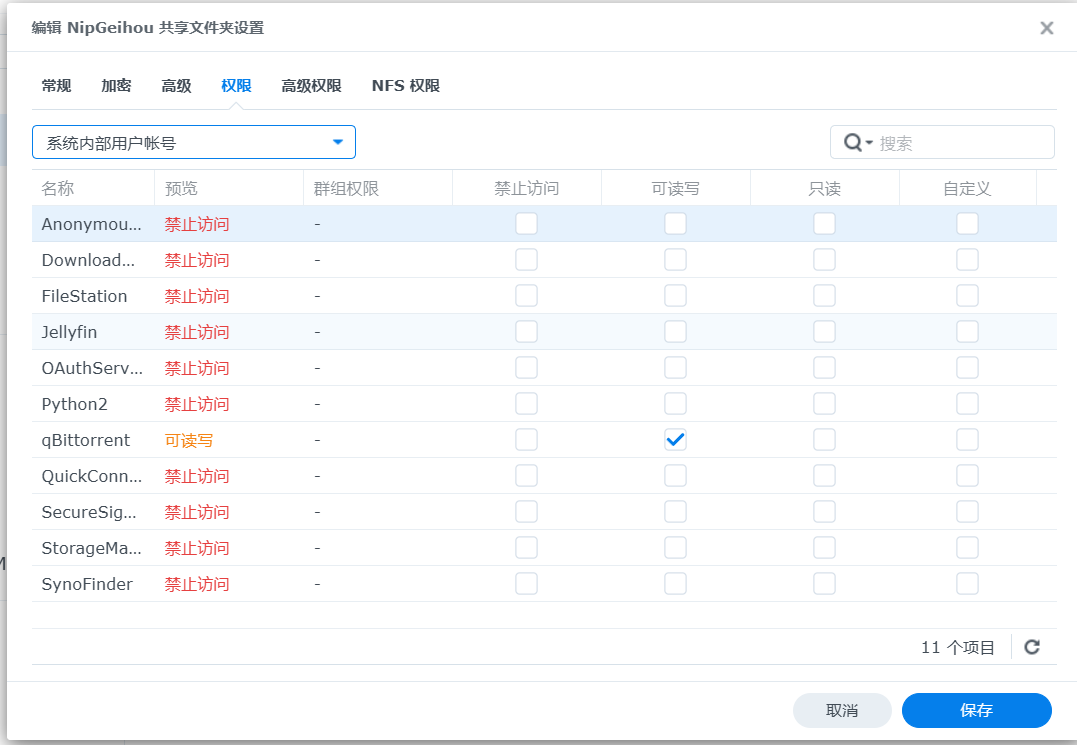
分流规则
避免通过代理下载,设置 192.168.1.100 (qBittorrent)除 80/443/22 端口外都走直连
- AND,((SRC-IP-CIDR,192.168.1.100/32),(NOT,((DST-PORT,80/443/22)))),DIRECT
浏览器插件
使用浏览器插件 Video Downloader Professional (opens new window) 可实现一键远程下载
# 资源整理
通常下载的文件都是存放在 download 目录下的,而且是没有分类,当文件过多时就很不方便了,需要一些工具将这些文件自动整理归档
需求:兼顾保种
由于我的资源大多数时候都是在 PT 站下载的,因此需要在下载后保种保证分享率,因此并不能直接把文件搬走,这样会导致无法保种。
# 创建文件夹
在 download 同硬盘下的其他位置(不建议在 download 目录下)创建一个文件夹来存放整理后的资源,如:
- 资源库
- 电影
- 电视
笔记
一定要是同一个硬盘的,硬链接需要同一个硬盘
# 整理
这里用到 hsuyelin/nas-tools: NAS 媒体库管理工具 (opens new window)来仅需整理,当然这个项目的功能十分强大,能做的事情远不止于此。
- 本来打算用群晖矿神的源一键安装的,一直下载失败,最终用的 docker-comper 安装
- 默认账号密码
admin /password - 需要注册 The Movie Database (TMDB) (opens new window) 并申请获取 key
- 在打开 nastools 页面时填入 tmdb key
- ~~ 下载器:~~ 暂时用不上
- 将 qBittorrent 的连接信息填入,就可以在操作进行下载。
- 下载目录设置:分别设置电影、电视的下载目录
- 新增后点击卡片左上角设置为默认
- 同步目录:使用
硬链接方式将下载目录下的资源 “复制” 到整理后的资源库
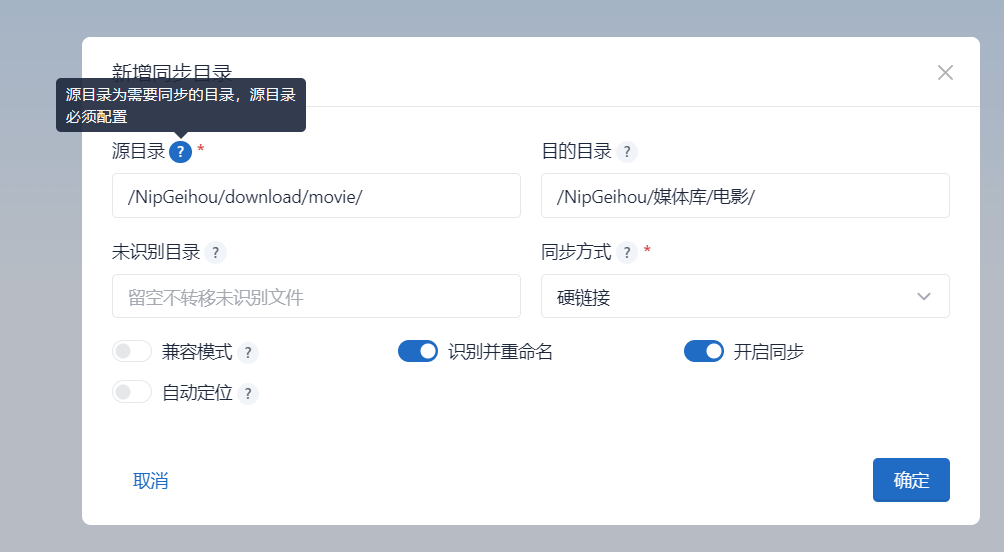
当遇到无法识别的影片时,可在 媒体整理 - 手动识别 进行手动识别。
提示
里面的查询是用的 TMDB (opens new window) 的 ID,复制豆瓣上的 IMDb 是搜不到的。
参考:
# 资源访问
# Samba
这个比较简单粗暴,直接在服务器上挂载一个 Samba 共享,其他设备就可以通过 Samba 访问了,缺点就是不易管理。
# Jellyfin
# 初始化
- 添加媒体库:【分别添加
电影、电视(混合电影和电视剧)】- 文件夹
+,路径选择整理后的电影文件夹路径。【如果点不进下一级,可能试权限不够,如果群晖则像上面 qb 权限一样处理即可】 - 能选
china的地方都选上 - 勾选,
优先使用内置的标题而不是文件名 - 勾选,媒体资料储存方式 -
Nfo - 勾选,
将媒体图像保存到媒体所在文件夹
- 文件夹
- 首选元数据语言:
china - 设置远程访问:下一个
- 完成
# 禁用转码
由于我的服务器并没有核显,需要使用 CPU 转码,开销非常大,加上我的上行带宽为 50Mbps,足以满足绝大部分原画码率。
Jellyfin 并没有全局禁用转码的功能,需针对 用户 设置:
- 媒体播放
- 去掉勾选,
允许播放需要转码的音频 - 去掉勾选,
允许播放需要转码的视频 - 保存
- 去掉勾选,
禁用转码之后,一些格式可能无法在浏览器上播放,可使用 potplayer 播放器播放,有两种方法:
- 在影片页面,
... - 复制串流URL地址,在potplayer播放器窗口Ctrl + V - 使用 Jellyfin with Potplayer (opens new window) 插件,但我觉得并不好用,还需要配置 key
参考:
# IPTV
- 超级直播 (opens new window)
- HKDTMB 地上波轉播台 (opens new window):原 www.hklive.tv
